4 durchsicht von ereignissen, 1 durchsicht aller ereignisse, 2 durchsicht von gewählten ereignissen – Satel INT-TSG user manual Benutzerhandbuch
Seite 19
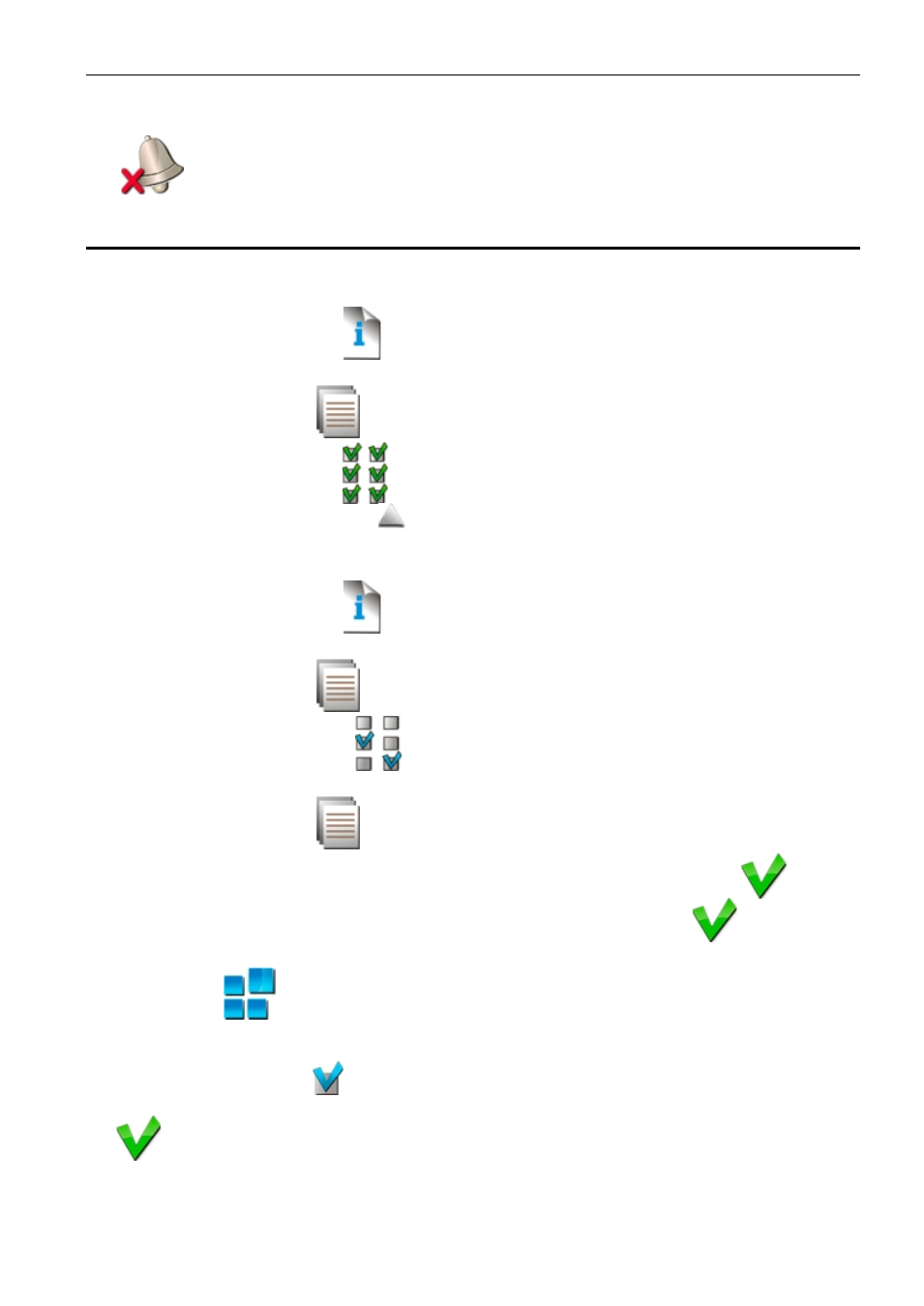
SATEL
INT-TSG
17
II. Wenn einen Alarm (Alarmspeicher) gibt und mindestens 1 Bereich scharf geschaltet ist
wird das Fenster „Alarmlöschen / Unscharfschalten“ geöffnet. Tippen Sie auf das Icon
. Der Alarm wird gelöscht.
2.4 Durchsicht von Ereignissen
2.4.1 Durchsicht aller Ereignisse
1. Tippen Sie auf das Icon
im Hauptfenster. Es wird das Fenster „Systemstatus“
geöffnet.
2. Tippen Sie auf das Icon
. Es wird das Fenster „Geschichte der Ereignisse“ geöffnet.
3. Tippen Sie auf das Icon
. Es werden drei zuletzt in der Zentrale gespeicherte
Ereignisse angezeigt. Das Icon
ermöglicht die Durchsicht von früheren Ereignissen.
2.4.2 Durchsicht von gewählten Ereignissen
1. Tippen Sie auf das Icon
im Hauptfenster. Es wird das Fenster „Systemstatus“
geöffnet.
2. Tippen Sie auf das Icon
. Es wird das Fenster „Geschichte der Ereignisse“ geöffnet.
3. Tippen Sie auf das Icon
. Es wird das Fenster „Geschichte der Ereignisse
(ausgewählt)“ angezeigt.
4. Tippen Sie auf das Icon
. Es wird das Fenster mit den Ereignistypen angezeigt.
5. Wählen Sie die gewünschte Ereignistypen aus, und tippen Sie auf das Icon
. Es wird
auf das vorherige Fenster zurückgesetzt, in dem das zusätzliche Icon
erscheint.
6. Sollen nur die Ereignisse aus den bestimmten Bereichen angezeigt werden, tippen Sie
auf das Icon
. Es wird das Fenster geöffnet, in dem die Bereiche auszuwählen sind.
Die Bereiche sind mit entsprechend beschriebenen Feldern dargestellt. Um die Bereiche
auszuwählen, tippen Sie auf gewünschte Felder. Nach dem Antippen des Feldes, wird in
dem Feld das Icon
angezeigt. Unten auf dem Display erscheint der ganze
Bereichsname. Nach der Beendigung der Auswahl von Bereichen, tippen Sie auf das Icon
. Es wird auf das vorherige Fenster zurückgesetzt.